В этом учебнике я расскажу вам о менеджере проектов в DaVinci Resolve. Вы узнаете, как эффективно управлять своими проектами и оптимально использовать различные функции менеджера проектов. Независимо от того, являетесь ли вы новичком или уже знакомы с DaVinci Resolve, этот гид поможет вам расширить ваши навыки и улучшить процессы вашего рабочего потока.
Основные выводы
- Менеджер проектов облегчает управление вашими проектами.
- Вы можете сортировать и фильтровать проекты по различным критериям.
- Вы можете создавать новые проекты и папки, экспортировать или импортировать проекты.
- Использование баз данных улучшает организацию, особенно если вы работаете над проектами для нескольких человек.
Доступ к менеджеру проектов
Чтобы получить доступ к менеджеру проектов DaVinci Resolve, вам нужно открыть программу. Менеджер проектов автоматически отобразится. Здесь вы найдете обзор всех ваших проектов.
Управление проектами
В менеджере проектов вы можете управлять своими проектами, то есть найти все ваши сохраненные проекты в DaVinci Resolve. Вы увидите различные символы, предлагающие вам различные функции.
Настройка предпросмотра проектов
Вверху менеджера проектов есть регулятор, который позволяет вам изменять размер миниатюр. Переместите регулятор, чтобы настроить предпросмотр по вашему усмотрению. Вы можете навести курсор на миниатюры, чтобы увидеть небольшой предварительный просмотр проекта.
Сортировка проектов
Еще одна полезная функция - возможность сортировки ваших проектов. Нажав на символ фильтра, вы можете отсортировать свои проекты по разным критериям, таким как имя, дата или количество таймлайнов.
Просмотр информации о проектах
Если вы хотите получить больше информации о конкретном проекте, щелкните по символу "i". Здесь вы найдете детали, такие как разрешение видео и последняя дата редактирования.
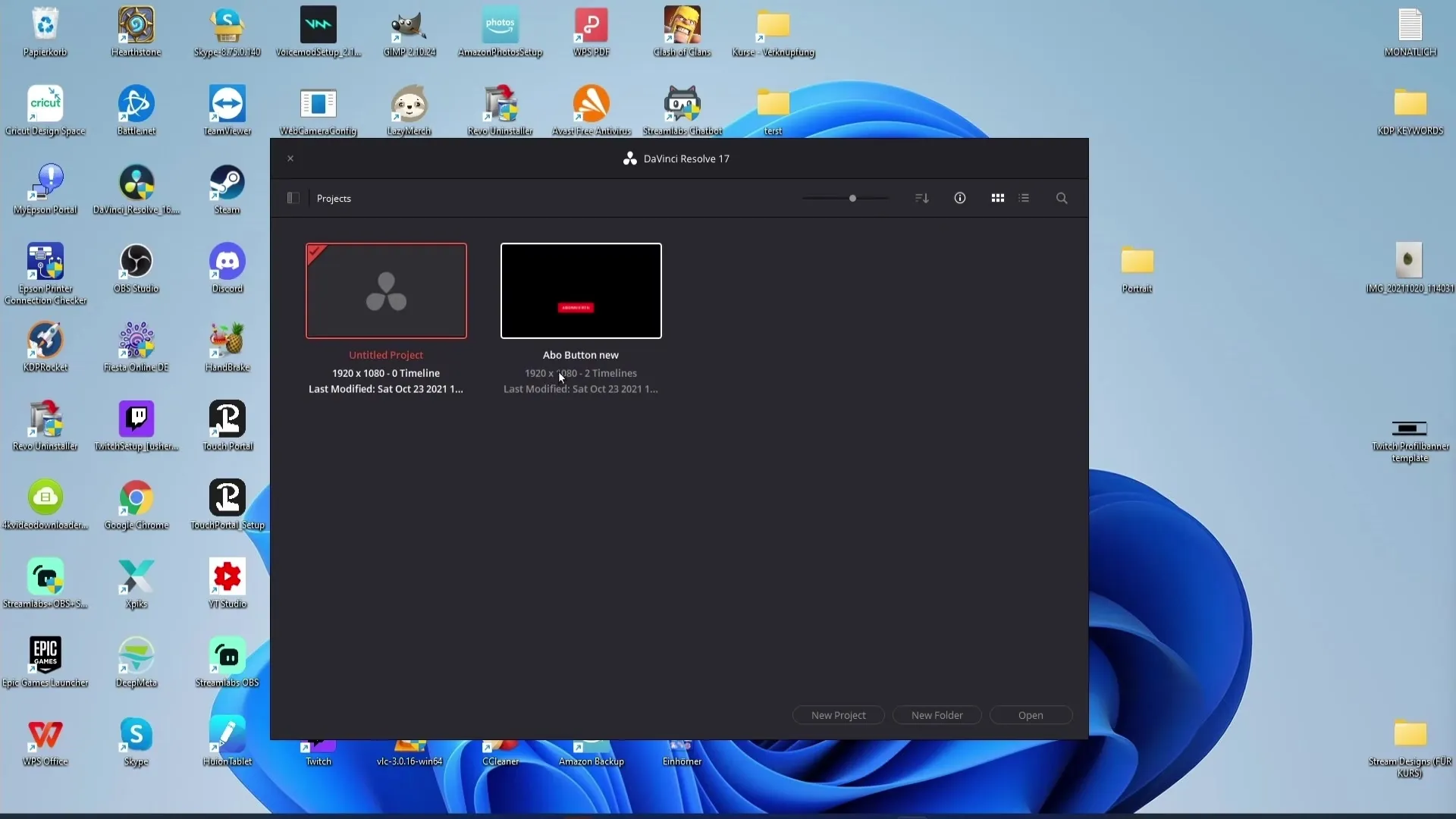
Опции предпросмотра
Помимо символа информации, есть два символа предпросмотра. Они позволяют вам переключаться между различными типами предпросмотров. Экспериментируйте с этими опциями, чтобы найти подходящий для вас вид.
Поиск проектов
Очень полезная функция - строка поиска вверху менеджера проектов. С помощью лупы вы можете искать проекты и фильтровать поиск по имени, формату или заметкам.
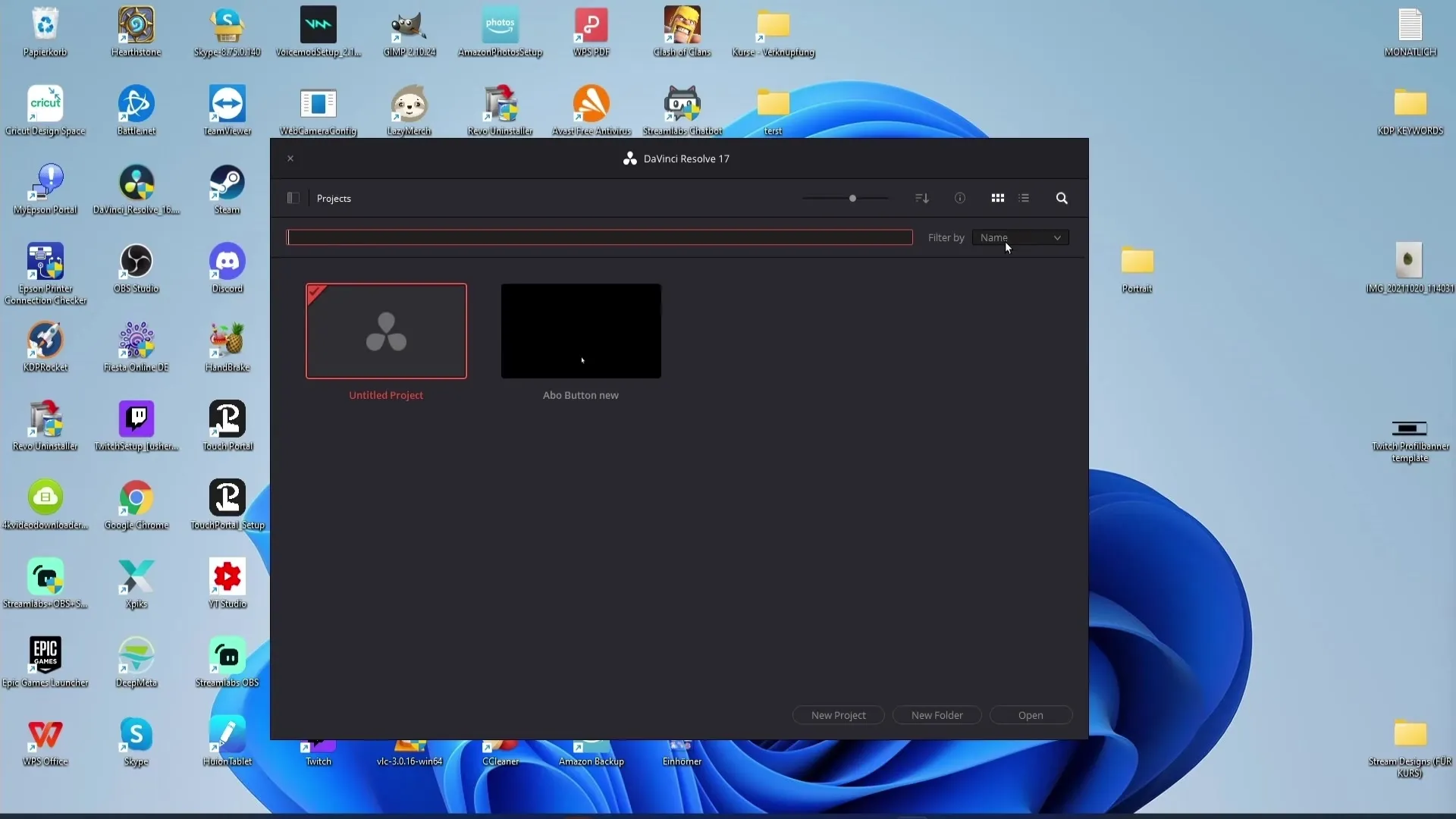
Создание нового проекта
Чтобы создать новый проект, щелкните по кнопке "Untitled Project" или просто дважды щелкните в пустой области менеджера проектов. Это делает создание новых проектов очень простым.
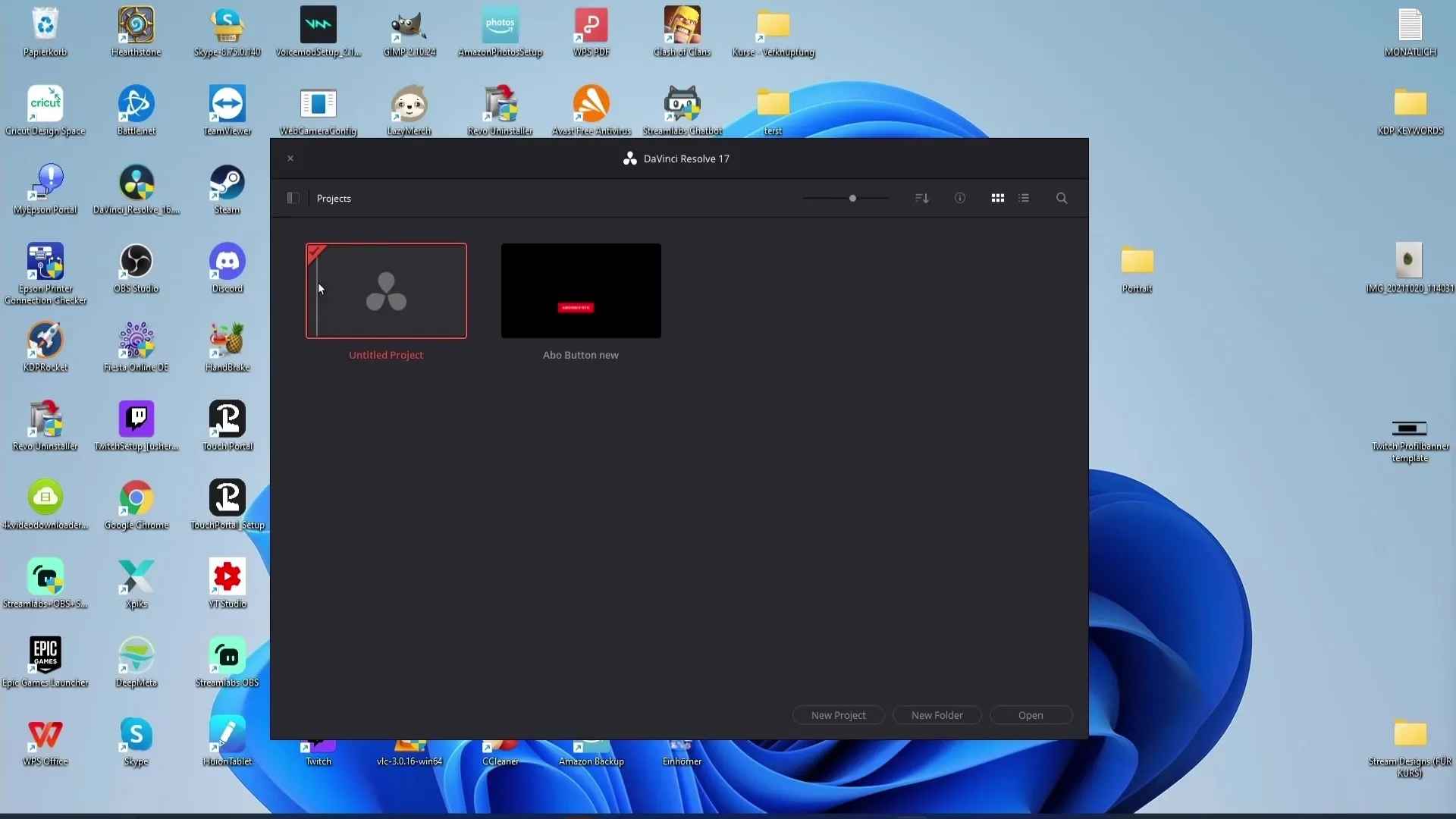
Создание папки
У вас есть возможность создавать новые папки, чтобы лучше организовать свои проекты. Вы можете сделать это либо через специальную кнопку, либо, выделив область правым щелчком мыши, выбрать "New Folder". Присвойте имя папке и нажмите "Create".
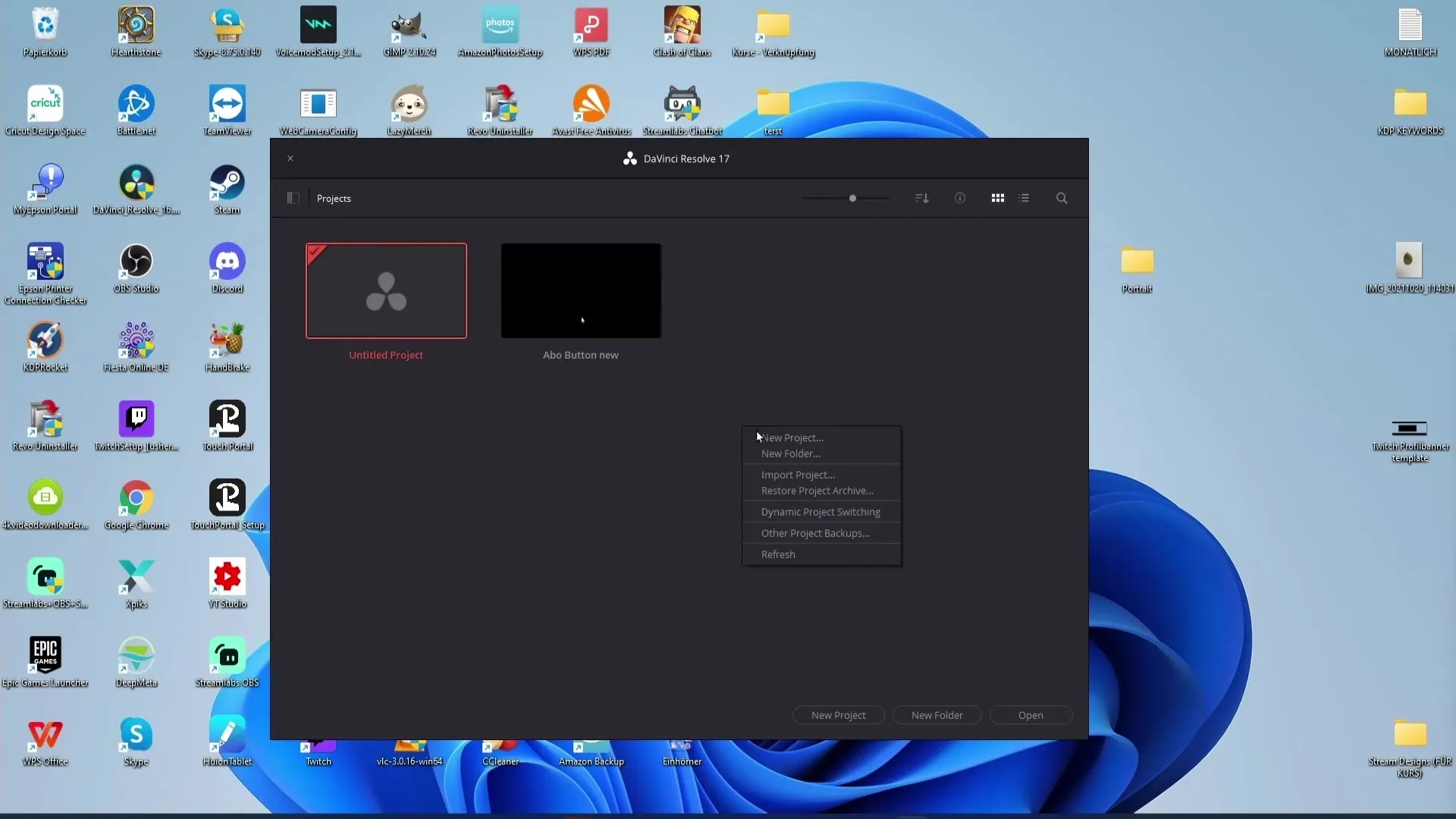
Перемещение проектов в папки
Вы можете легко перетаскивать ваши проекты во вновь созданные папки. Таким образом вы сохраняете порядок и грамотную организацию ваших проектов.
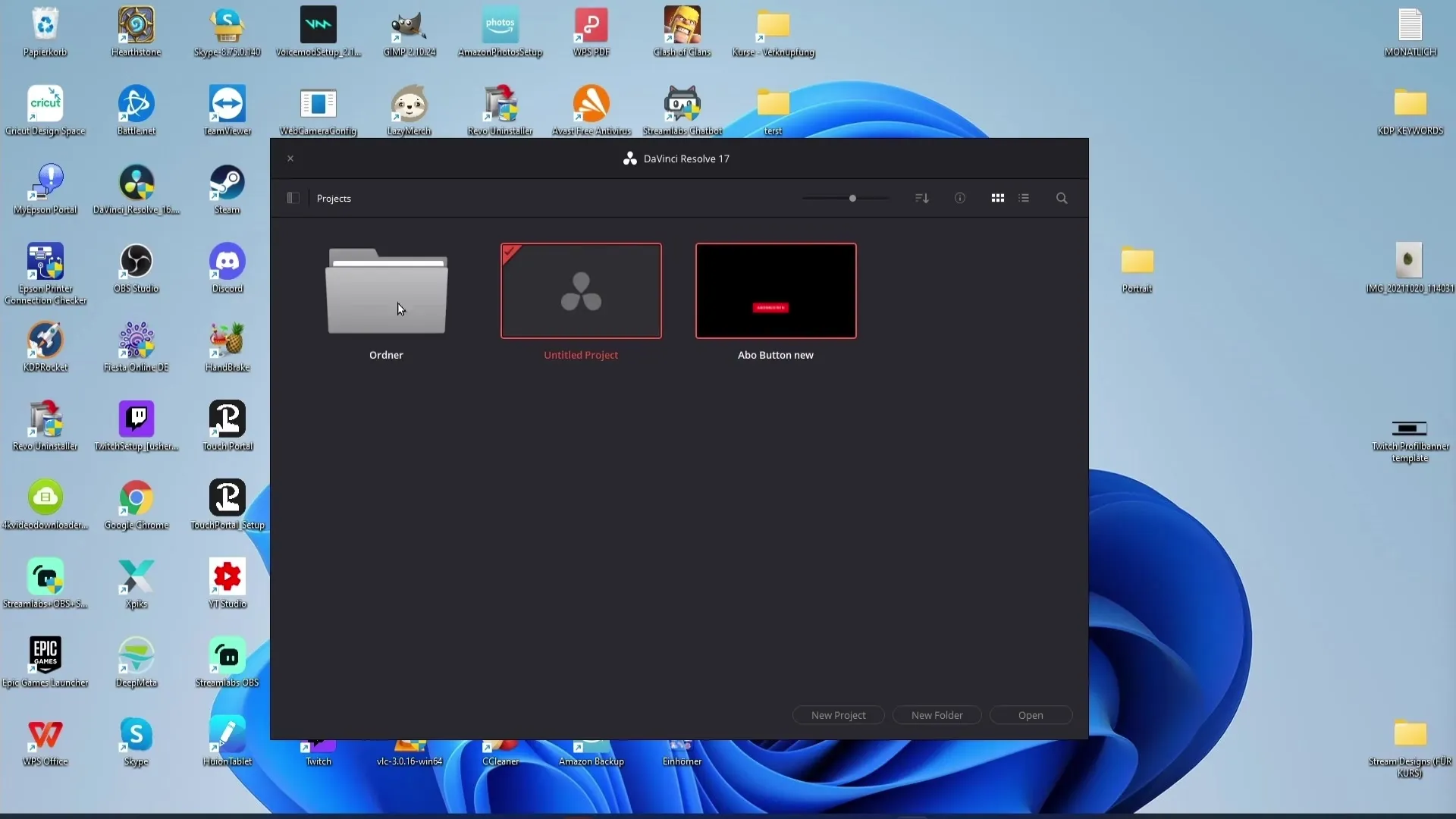
Открытие проектов
Чтобы открыть проект, вы можете использовать кнопку "Open", но часто проще просто дважды щелкнуть по самому проекту. Таким образом вы быстро попадете к желаемому проекту.
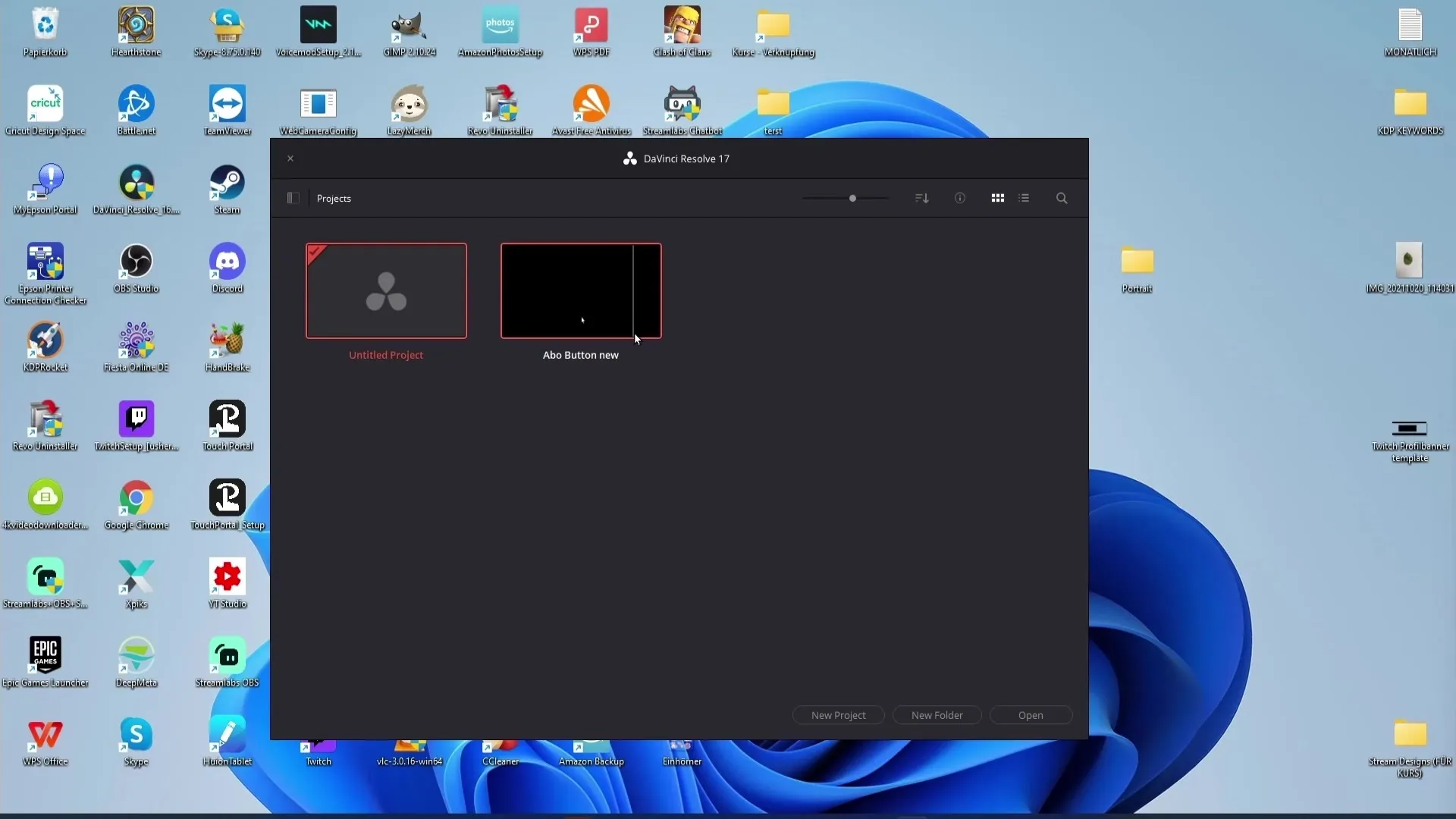
Экспорт проектов
Если вы хотите отправить проект другому человеку, вы можете сделать это очень легко. Щелкните правой кнопкой мыши на желаемом проекте и выберите «Экспорт проекта». Проект затем будет сохранен для отправки.
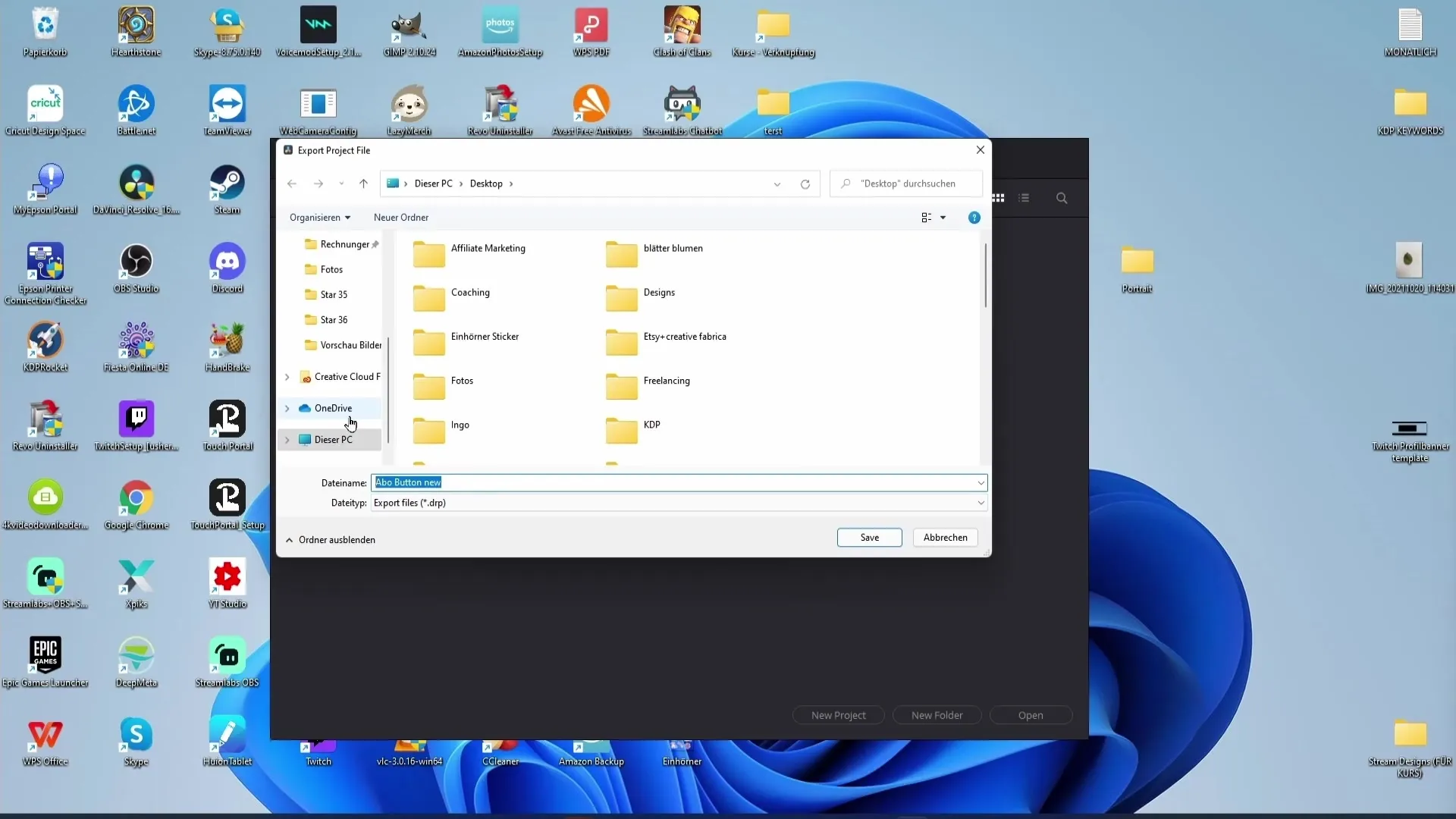
Импорт проектов
Получатель может импортировать проект, щелкнув правой кнопкой мыши в менеджере проектов. Таким образом, у вас есть простой способ сотрудничать с другими.
Функция баз данных
Если вы работаете с несколькими пользователями, целесообразно использовать базы данных. Создание отдельных баз данных для каждого видеоблогера поможет вам разделять файлы для разных проектов и поддерживать обзор.
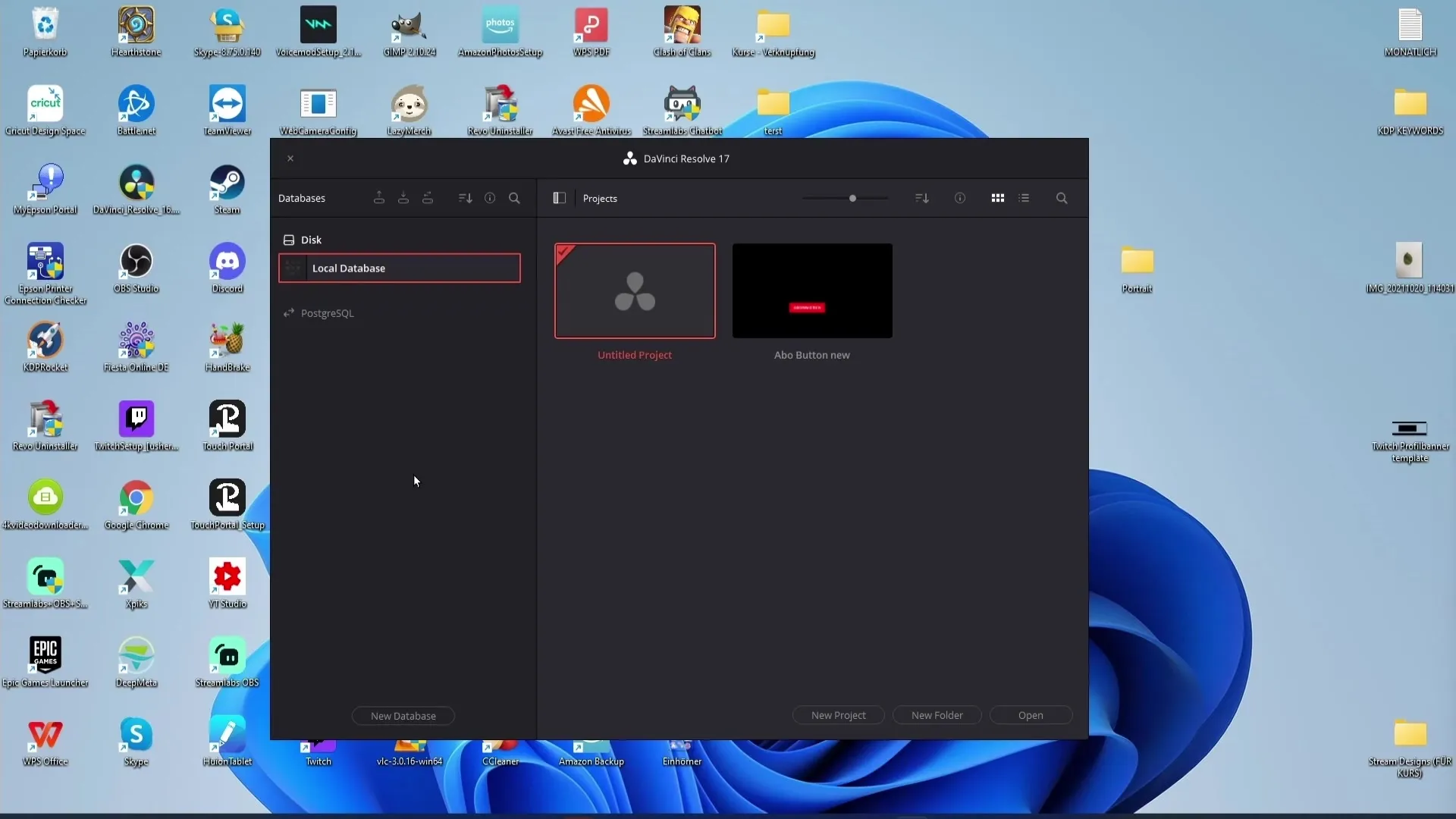
Резервное копирование баз данных
Важно регулярно создавать резервные копии ваших баз данных. Таким образом, вы гарантируете, что информация о ваших проектах защищена и может быть восстановлена в любой момент в случае необходимости.
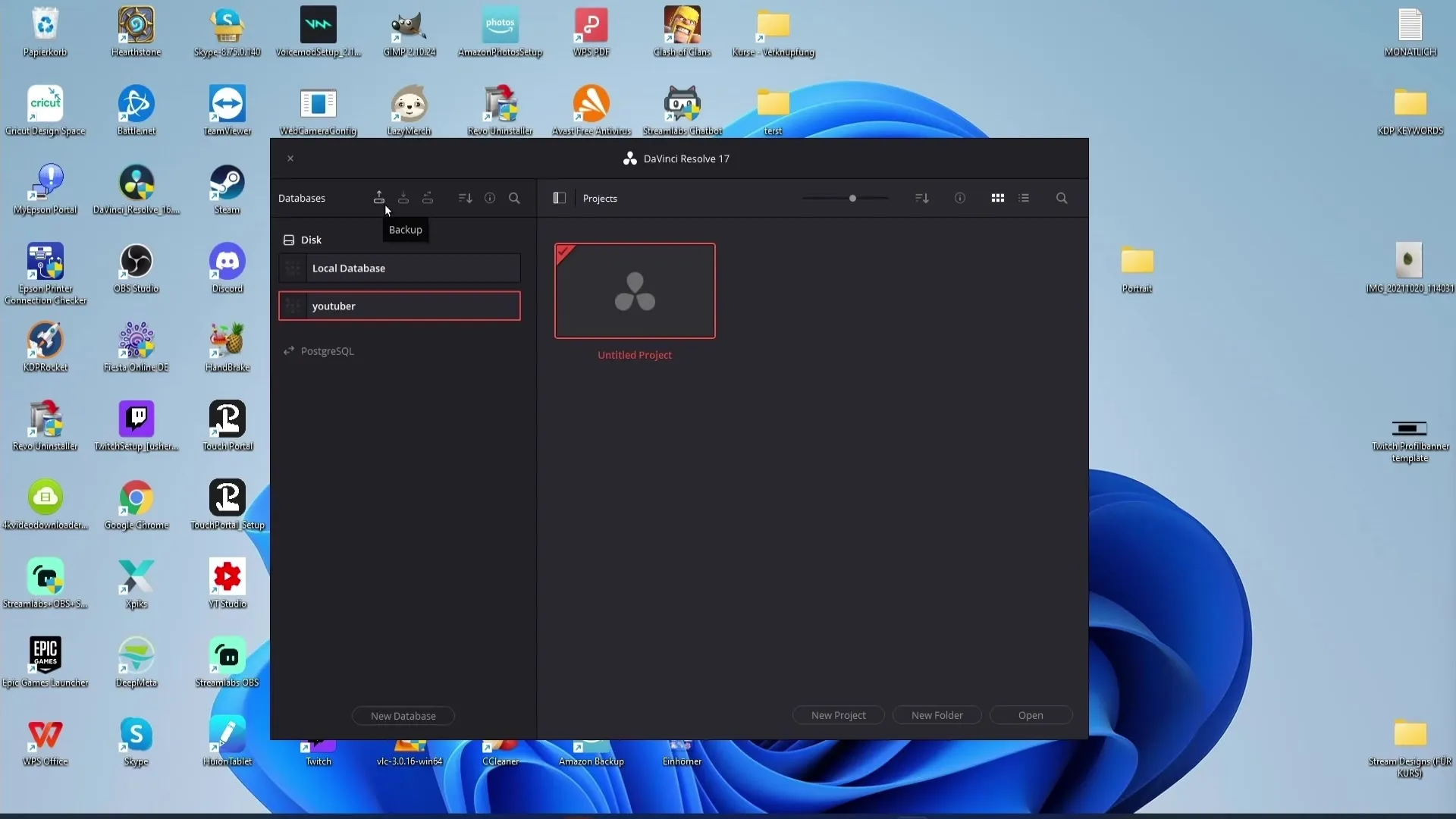
Сортировка и фильтрация баз данных
В менеджере проектов вы можете сортировать свои базы данных. Используйте функции для фильтрации баз данных по имени, схеме, статусу или местоположению.
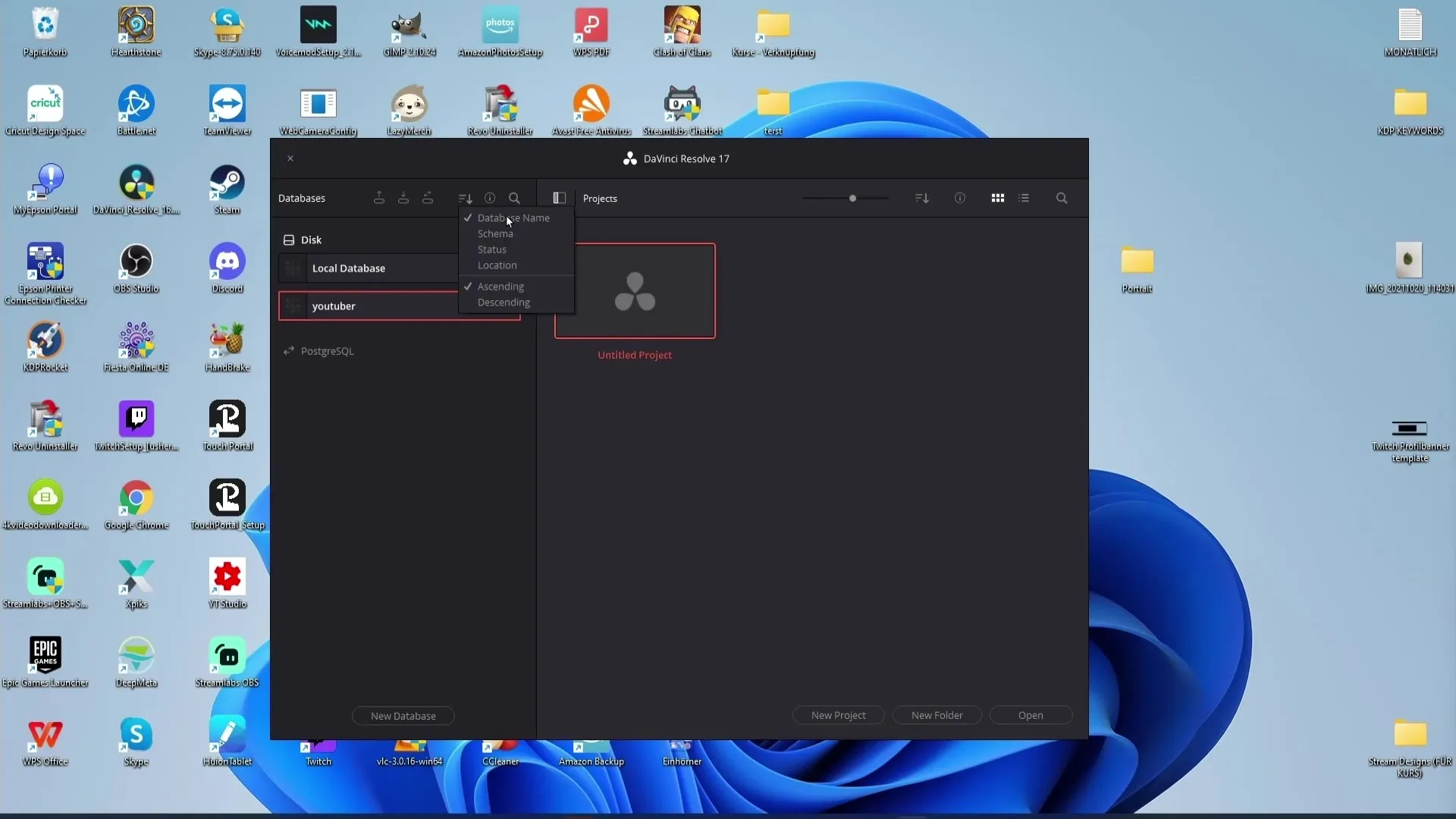
Управление доступом
Если вы хотите, чтобы другие имели доступ к вашим базам данных, вы можете создать базу данных PostgreSQL. Укажите имя пользователя и пароль, чтобы предоставить доступ.
Обзор
В этом руководстве вы получили всесторонний обзор менеджера проектов в DaVinci Resolve. Теперь вы знаете, как управлять, организовывать и делиться проектами. Кроме того, функции баз данных помогут вам сделать вашу работу более эффективной.
Часто задаваемые вопросы
Как открыть менеджер проектов в DaVinci Resolve?Чтобы открыть менеджер проектов, просто запустите DaVinci Resolve.
Как я могу сортировать проекты?Вы можете отсортировать проекты по имени, дате или количеству таймлайнов с помощью опции фильтра.
Могу ли я экспортировать проекты?Да, вы можете экспортировать проекты, нажав правой кнопкой мыши на них и выбрав "Экспорт проекта".
Как создать новую базу данных?Чтобы создать новую базу данных, щелкните на символ, разрешающий это, и следуйте инструкциям.
Как создать резервное копирование моей базы данных?Вы можете создать резервную копию напрямую через соответствующие символы в менеджере проекта, чтобы гарантировать сохранность информации.


